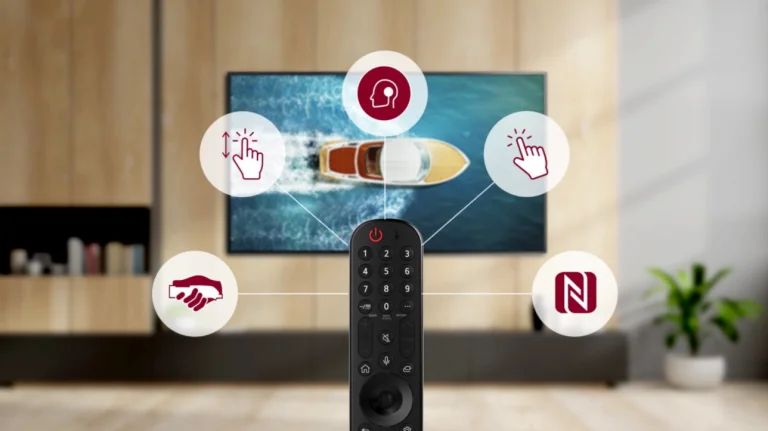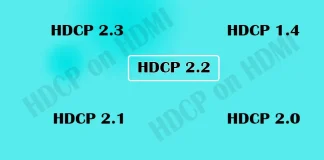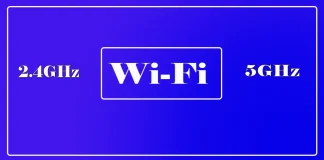iPhoneでアプリを更新する方法
iPhoneのアプリを更新する方法は2つあります。
手動でアプリを更新する: この場合、アプリの更新はユーザーが自分で管理し、自動更新をオフにすることができます。これは便利に見えるかもしれませんが、不便を感じることが多いです。アプリを開いたときに、動作しないか、更新を求められることがあり、通常はタイミングが悪いです。
自動アプリ更新: この設定を有効にすると、iPhoneがアプリを自動的に更新します。通常、この作業はiPhoneが待機モードでWi-Fiに接続されているときに行われます。アプリの更新は一般的に小さなサイズですが、データ使用量を抑えるためにWi-Fi経由で行うのが一般的です。自動更新を使えば、バックグラウンドで静かに更新され、デバイスにはほとんど影響を与えません。
iPhoneのアプリを手動で更新する方法
iPhoneのアプリを手動で更新するには、次の簡単な手順に従ってください。
App Storeを開く: ホーム画面でApp Storeのアイコンを見つけてタップします。
プロフィールにサインイン: 画面右上のプロフィールアイコンをタップします。これでアカウントページに移動します。
更新を確認: ページを下にスクロールして「利用可能な更新」セクションに進みます。ここに、利用可能な更新があるアプリのリストが表示されます。
個別にアプリを更新: 特定のアプリを更新するには、その隣の「更新」ボタンをタップします。
すべてのアプリを更新: 全アプリを一度に更新したい場合は、リストの上部にある「すべて更新」ボタンをタップします。
更新を待つ: 更新がダウンロードされインストールされるのを待ちます。App Storeやホーム画面で進行状況を確認できます。
更新が完了すると、アプリが最新の状態になり、開発者が追加した新機能や修正を楽しむことができます。このプロセスは時間がかかる場合があり、新しいアプリのダウンロード、ユーザーファイルを保持したままの旧アプリのアンインストール、新しいアプリのインストールが含まれます。30個のアプリを更新する場合、約1時間かかることもあります。
iPhoneで自動アプリ更新を有効にする方法
iPhoneで自動アプリ更新を有効にするには、次の手順に従います。
設定を開く: ホーム画面で設定アプリのアイコンを見つけてタップします。
App Storeにスクロール: 下にスクロールしてリストからApp Storeを選択します。
アプリの更新を有効にする: 画面の上部にある「アプリの更新」オプションを見つけてオンにします。これにより、デバイスがWi-Fiに接続されているときにアプリが自動的に更新されます。
詳細設定: 他のデバイスから購入したアプリの自動ダウンロードや、未使用アプリのアンロード機能を有効にしてメモリスペースを解放するオプションもあります。10年前はメモリ容量の問題がありましたが、現在のスマートフォンは十分なメモリを備えており、50~100MB程度のアプリをアンロードしても目立った影響はありません。
このオプションが有効になると、iPhoneはWi-Fiに接続されているときにバックグラウンドでアプリを自動更新します。通常、夜間、電話が1~2時間活動していない後に新しいバージョンをチェックし、見つかった場合はダウンロードしてインストールします。
LG Magic Remoteのポインターをオフにする方法
LG Magic Remoteは、コンピューターカーソルのように動作する赤いポインターでテレビを操作し、画面上の要素を選択してアクティブにすることができます。この賢いLGの発明品は、コンピューターのマウスと同じように機能します。リモコンを様々な方向に傾けるだけで、内蔵のジャイロスコープがその動きをBluetooth経由でテレビに送信します。リモコンを様々な方向に傾けるだけで、内蔵のジャイロスコープがブルートゥース経由でその動きをテレビに伝える。
しかし、映画を見ているときにポインターが邪魔に感じるユーザーもいる。リモコンを少しずらしたり、テーブルの上にコップを置いたりするだけで、ポインターが画面上に飛び出すことがあるのだ。私はこれが嫌いなので、視聴の邪魔にならないようにポインターをオフにしている。ポインターをオフにすることは可能だが、覚えておくべき細かいニュアンスがいくつかある。
LG Magicリモコンのポインターを無効にする
Magic Remoteを使用する際、LG TVのポインターをオフにするのは簡単ですが、少しニュアンスが異なります。ポインターを一時的に無効にして、従来のナビゲーションに切り替えることができるのは、ポインターを使用することを好むか、ポインターに慣れている場合だけです。
ポインターを無効にするには、マジックリモコンの方向矢印ボタン(上、下、左、右)のどれかを押すだけです。これにより、画面上のカーソルが無効になり、方向ボタンでナビゲートできるようになります。画面上の強調表示されたメニュー項目が自分の位置を示し、メニューや設定を簡単にナビゲートすることができます。ただし、スクロールしたりマウスホイールを押したりすると、カーソルが再び表示されます。さらに、リモコンを急に動かしたり、左右に振ったりすると、ポインターが自動的にオンになります。
このため、ポインターを無効にしているにもかかわらず、ホイールをクリックしてお気に入りのストリーミングサービスなどのアプリを選択すると、カーソルが再び表示されるという面白いパラドックスが生じる。
LGテレビのポインター機能を永久にオフにする
LG Magic Remoteのポインター機能は、その機能の中核部分であるため、標準のユーザー設定で永久的に無効にすることはできません。ただし、音声コントロールと検索もオフになりますが、ポインター機能を制限する間接的な方法がいくつかあります。以下に可能なオプションを示します:
従来の赤外線リモコンを使う: 最も簡単で実用的な解決策は、Bluetooth非対応の標準的な赤外線リモコンか古いリモコンを購入し、従来の方法でテレビを操作することです。
複数のMagicリモコンをペアリングする: 2つのLG Magicリモコンを使用することもできます。1つをテレビに接続し、脇に置いて、赤外線信号を使ってテレビを操作するためだけにもう1つを使用します。テレビは、Bluetoothでペアリングされたリモコンを1つしか使用できないため、2つ目のリモコンはポインターをアクティブにすることなく動作します。
Bluetooth接続エラー: リモコンをテレビから外し(ReturnボタンとHomeボタンを同時に長押し)、テレビの電源を入れ、起動したらリモコンのホイールを押してペアリングし、この時点でテレビのプラグを抜きます。ペアリングに成功した場合、リモコンはペアリングエラーで接続されることがあります。リモコンは接続されますが、Bluetoothでは動作しません。ただし、この方法は一貫性がなく、確実に動作しない場合があります。
Bluetoothアンテナをオフにする:電子機器の経験がある方は、リモコンを開けて、コントロールボード上のBluetoothアンテナを外すことができます。これにより、Bluetoothの通信距離が大幅に短くなり、信号強度が弱いためリモコンのポインター機能が使えなくなります。
これらのオプションの成功度や難易度はそれぞれ異なるが、単純にポインターをカスタマイズすることもできる。例えば、ポインターを小さくすることで、もしかしたらこのオプションもあなたに合うかもしれません。
ポインターの設定:LGのカーソルを変更する
LGテレビでは、ポインターのサイズを調整してカスタマイズすることができます。小、中、大の3つのサイズオプションがあります。さらに、好みに合わせてポインターの移動速度を変更することもできます。
2018~2024年モデルの場合は、以下を使用します: 設定 → すべての設定 → 一般 → システム → 詳細設定 → ポインター設定。
2018年以前のモデルの場合は すべての設定...
Samsungテレビのアクティブボイスアンプ:説明と設定
2020年に導入されたActive Voice Amplifier(AVA)は、内蔵マイクを備えた一部のSamsungモデルで利用可能な機能です。この機能は、周囲のノイズに基づいて音声レベルを調整することで、ダイアログの明瞭さを向上させることを目的としています。
アクティブボイスアンプとは?
アクティブボイスアンプ(AVA)は、バックグラウンドノイズが一定のしきい値を超えた場合に、自動的に音声の音量を増加させます。これにより、騒がしい環境でも画面上の会話を明確に聞くことができます。AVAは、外部音の変化に約3秒の短い遅延で反応します。
アクティブボイスアンプの仕組み
AVAはソフトウェアレベルで動作し、テレビの内蔵マイクを使用して部屋の音を監視します。バックグラウンドの音が事前に設定されたレベルを超えると、ソフトウェアは人間の声の周波数範囲(約100Hzから4kHz)を強調します。この機能は、掃除機をかけたり、ブレンダーを使用したりするなど、バックグラウンドノイズが明瞭さを妨げる可能性がある状況で特に役立ちます。
デフォルトでは、アクティブボイスアンプは無効になっています。この機能を有効にするには、テレビの設定で手動で有効にする必要があります。
アクティブボイスアンプ Pro
Samsungは、環境と画面上のコンテンツを分析するために人工知能を使用しているとされる、より高度なバージョンのアクティブボイスアンプ Proも提供しています。このAI機能がテレビに完全に組み込まれているかどうかを確認することは難しいですが(これらのデバイスは処理能力が制限されています)、Samsungのサーバーが多数のテレビからのフィードバックを分析し、モデル間でAVAのパフォーマンスを最適化するためにデータを収集している可能性が高いです。
Samsungテレビでのアクティブボイスアンプの有効化
アクティブボイスアンプを有効にする手順は、モデルやオペレーティングシステムのバージョンによって異なり、一部のモデルではこの機能がサポートされていない場合があります。特定のモデルのマニュアルを参照して、設定を見つけてAVAを有効にしてください。
この設定がテレビに利用可能な場合、以下の手順で有効にできます:
Samsungテレビモデルアクティブボイスアンプを有効にする手順2020年~2021年モデル1. ホームボタンを押してスマートハブ(エデンメニュー)を開き、設定を選択します。2. 一般タブにスクロールしてインテリジェントモードの設定を選択します。3. アクティブボイスアンプをハイライトし、Enterを押してオンまたはオフにします。2022年モデル1. ホームボタンを押し、メニューを選択します。2. 設定に移動し、すべての設定を選択します。3. 一般とプライバシーを選び、次にインテリジェントモードの設定を選択します。4. アクティブボイスアンプを有効にします。2023年~2024年モデル1. ホームボタンを押して設定にアクセスします。2. 設定の下ですべての設定に移動します。3. 一般とプライバシーに移動し、インテリジェントモードの設定を選択します。4. インテリジェントモードをオンにし、その後アクティブボイスアンプを有効にします。
4o mini
テレビ用3Dビデオフォーマット: S/S、T/B、C/B、F/Sの理解
2011年から2012年にかけて、新しいテレビの約80%が3Dをサポートしており、3D対応テレビの仕様には、S/S、T/B、C/B、F/Sなどのさまざまな3Dビデオフォーマットのサポートが記載されています。これらの略語は技術的に見えるかもしれませんが、視聴者の体験にはほとんど影響を与えません。最終的に重要なのは、フォーマットに関係なく、画面で3D映画を視聴できる能力です。通常、テレビ自体がサポートされているフォーマットにビデオを変換します。
テレビが3Dビデオを表示する方法
さまざまなメーカーが3D画像を作成するために異なる技術を使用しています:
Samsungのテレビはアクティブ3D技術を使用しており、画面に2つのフレームを交互に表示します—1つは右目用、もう1つは左目用です。付属の3Dメガネは、表示されている画像に合わせて各目のレンズを暗くし、3D効果を生み出します。
LGのテレビはパッシブ3D技術を使用しており、左右の目に対してインターレースされた画像が表示されます。画面上の偏光フィルムと特別に設計されたメガネの組み合わせにより、視聴者はそれぞれの目に対して別々の画像を見ることができます。
両方の技術には欠点があり、画像の明るさが低下することがあります。基本的には、常に3D映画を1つの目で視聴していることになります。
3Dコンテンツの元のフォーマットに関係なく、テレビのプロセッサはそれを互換性のあるフォーマットに変換します。S/S、T/B、C/B、F/Sなどのフォーマットが存在することは、テレビがさまざまなタイプを変換して表示できることを示しています。一般的に、テレビがサポートするフォーマットが多いほど、視聴者は互換性を気にせずに3D映画を選ぶことができます。
3Dフォーマットの概要
S/S (Side-by-Side): このフォーマットでは、3D画像は左右の目用に2つのフレームを横に交互に表示することで作成されます。画像の各行は左目と右目の間で交互に切り替わり、水平解像度が半分に減少します。このフォーマットはLGのテレビで広く使用されています。
T/B (Top-and-Bottom): このフォーマットでは、3D画像が垂直にインターレースされたスキャンを使用して伝送されます。ただし、一方の目の垂直解像度は半分に減少し、S/Sフォーマットと似たものになります。
F/S (Frame Sequential): このフォーマットでは、フレームが順次伝送されます—左目用のフレームと右目用のフレームが交互に表示されます。この交互表示により、両方の目に対して完全な解像度が維持され、これは大きな利点です。Samsungのテレビはアクティブ3D技術でこのフォーマットを使用しています。
C/B (Checkerboard): チェッカーボードフォーマットでは、フレームが正方形としてインターレースされ、画像がチェッカーボードのように区切られます。視聴にはアクティブなメガネが必要で、この形式は古いものですが、主にDLP(デジタルライトプロジェクション)プロジェクターで使用されていました。多くの現代のプロジェクターはさまざまなフォーマットを処理できますが、依然としてこの技術を使用しています。
一般的に、特定のフォーマット(S/S、T/B、C/B、F/S)は、かつてテレビで3Dビデオを表示することを可能にしましたが、現在では3Dは明らかに時代遅れとなっており、3Dをサポートする新しいテレビは市場に存在しません。
HDMIのHDCP、互換性バージョンHDCP
多くの人々は、テレビやRokuやFire StickなどのストリーミングデバイスのHDMIポートに搭載されているHDCPバージョンについて考慮していません。この見落としは、最も不便な瞬間にHDCPエラーを引き起こす可能性があります。すべてのHDCPバージョンが完全に互換性があるわけではなく、一部は部分的な互換性しか提供しないことを理解することが重要です。
HDMIポートのHDCPバージョン
以下の表は、利用可能なHDCPバージョンを要約しています。HDCPがHDMIバージョンと一致する必要があるという明示的な要件はないため、HDMI 2.0ポートを搭載したデバイスがHDCP 2.3をサポートしている場合や、HDMI 2.1ポートがHDCP 2.2を搭載している場合があることに注意してください。最終的に、互換性はHDMIポートにメーカーがインストールした特定のHDCPチップに依存します。
HDCPバージョンHDMIバージョン互換性サポートされるコンテンツHDCP 1.0 – 1.3HDMI 1.0 – 1.3HDCP 1.x対応のディスプレイおよびデバイスと互換性ありSDおよびHDコンテンツ、最大1080pまでサポートHDCP 1.4HDMI 1.4HDCP 1.4対応のディスプレイおよびデバイスと互換性ありHDコンテンツ、最大30fpsで4K解像度までサポートHDCP 2.0HDMI 2.0HDCP 2.0対応のディスプレイおよびデバイスのみと互換性あり; 以前のバージョンに対する制限付きフルHDおよびUltra HD (4K)コンテンツ、最大60fpsまでサポートHDCP 2.1HDMI 2.1HDCP...
Apple 二要素認証:設定、管理、機能、および詳細
Apple IDの二要素認証を有効にすると、セキュリティが強化されます。パスワードに加えて、身元の確認が必要になるため、パスワードが流出した場合でも、アカウントが不正アクセスされるリスクが大幅に低減されます。
Appleデバイスでの二要素認証の仕組み
Appleアカウントにログインすることで、デバイス間でシームレスなAppleサービスの利用が可能になりますが、同時にリスクも伴います。アカウントへのアクセスが不正に行われた場合、そのアカウントにリンクされているすべてのサービスを制御される恐れがあるためです。このため、Appleはセキュリティを強化するために二要素認証(2FA)を要求しています。「Apple Pay」や「Sign in with Apple」などの重要なサービスは、2FAなしでは利用できません。
身元確認には、主に以下の2つの方法があります:
信頼できる電話番号: SMSで確認コードを受け取ることができる電話番号です。iPhoneが紛失または故障した場合に備えて、バックアップの信頼できる電話番号を追加することをお勧めします。
信頼できるデバイス: iPhone、iPad、Mac、Apple Watch、Apple Vision Proなど、Apple IDにリンクされた任意のAppleデバイス。これらのデバイスは、システムアラートやプッシュ通知を通じて確認コードを受け取ることができます。
手順はシンプルです。新しいデバイスでパスワードを入力すると、信頼できるデバイスまたは電話番号に確認コードが送信されます。コードを正しく入力すると、そのデバイスが信頼リストに追加され、今後の認証が不要になります。Appleは、信頼できるデバイスを識別するために、シリアル番号やiPhoneのEID番号などの一意の識別子を安全に保存しています。
Appleデバイスでの二要素認証の有効化
Apple IDウェブサイト、およびMac、iPhone、iPadで二要素認証(2FA)を有効にできます。多くのユーザーが主にスマートフォンを使用しているため、以下の表でさまざまなAppleデバイスでの2FA設定手順を明確に示しています。
デバイス二要素認証の有効化手順iPhone/iPad1. 設定アプリを開きます。2. 画面上部の自分の名前をタップします。3. パスワードとセキュリティを選択します。4. 二要素認証をオンにするをタップします。5. 画面の指示に従います。Mac1. Appleメニューをクリックしてシステム環境設定に移動します。2. Apple IDを選択します。3. パスワードとセキュリティをクリックします。4. 二要素認証をオンにするをクリックします。5. 設定手順に従って完了します。Apple...
ルーターの Wi-Fi 信号に干渉する可能性のあること
Wi-Fi は、主に 2.4 GHz と 5 GHz の 2 つの周波数で動作します。現代のルーターは通常、両方の周波数を使用し、2 つの独立した送信機を備えています。ネットワークに接続すると、たとえば、(ルーター名)が 2.4 GHz バンド用、(ルーター名_5G)が 5 GHz バンド用の 2 つの別々の SSID (ネットワーク名)が表示されることに気付くかもしれません。
2.4 GHz 周波数は、5 GHz...
Bluetooth Auracastとは?
Bluetoothはもともと、2つのデバイス間での無線データ転送を可能にするために設計されました。モバイルフォンが進化し始めた時期に登場し、電話がビデオを再生したり、写真を撮ったりできるようになると、特に便利になりました。人々は、電話と他のデバイス間でデータを簡単に転送する方法を必要としていました。ケーブルやコンピューターも選択肢でしたが、必ずしも便利ではありませんでした。そこでBluetoothが登場し、デバイス間で情報を直接交換するためのシンプルな無線方法を提供しました。時間が経つにつれて、Bluetoothはデータ転送プロトコルから主にオーディオの送信に使われるようになり、ワイヤレスヘッドフォンのような用途が増えました。また、コンピューターマウスやリモコン、キーボードなど、制御信号を送信するためのデバイスにも広く使用されるようになりました。
Bluetooth Auracastとは?
Auracastは、Bluetooth 5.2とともに導入され、一つのデバイスが複数の受信機に同時に音声を放送できるようにします。ラジオ局のようなものと考えてみてください。局(または送信機、例えばノートパソコンやスマートフォン)が信号を送信し、Auracastをサポートする近くの任意のデバイスが「調整」して、ペアリングなしで接続できます。送信機は、どれだけのデバイスが放送を受信しているかを追跡しません。範囲内の任意のデバイスが放送を選択し、接続できます。この機能により、Auracastに対応した任意のデバイスが送信機として機能することができます。
Auracastのアプリケーション
Auracastは、複数の受信機に同時に音声を送信することを可能にします。例えば、会議では、Auracast対応のヘッドフォンを使用して、すべての参加者に音声を同時に送信することができ、複雑なオーディオ設定が不要になります。
もう一つの便利なアプリケーションはテレビでの使用です。従来、Bluetoothを介して複数のヘッドフォンに音声を送信するのは困難でした。特に聴覚に障害のある方がいる家庭では、全員に適した音量を設定することが難しかったのです。Auracastを使えば、テレビは今や無制限の数のヘッドフォンやその他の対応デバイスに音声を送信でき、この問題を簡単に解決します。
Auracastの制限
Auracastには利点がありますが、すべてのBluetooth技術と同様の基本的な制限があります。それは範囲です。Bluetoothは通常、10メートル(30フィート)の範囲で動作しますので、Auracastはリビングルームや会議室などの小さなスペースには適していますが、信号範囲が問題になるような大きなエリアではその利点はあまり実用的ではありません。
AppleのiPhoneパスコードとは?
iPhoneや他の電子デバイスの所有者にとって、個人データや財務情報へのアクセスを保護することは重要です。現代のデバイスは、モバイルバンキングやワンクリックでの購入を可能にするからです。Apple Payを使用すると、店舗で商品の支払いができます。そして、もちろん、誰かがあなたの電話を持っているときに、あなたのお金を使われたくはないでしょう。パスコードを使用することで、iPhoneを不要な使用から保護できます。
iPhoneのパスコード:目的と使用法
パスワードについてはすでに多くのことが書かれています。パスコードは、デバイスを解除して使用できるようにします。しかし、今日では、パスワードはバックアップのアクセス方法として機能しており、指紋認証や顔認証に置き換えられています。iPhoneを設定するとき、4桁または6桁の数字、またはアルファベットと数字の組み合わせからなるパスコードを作成するように求められます。このコードにより、電話が失われたり盗まれたりしても、誰もアクセスできなくなります。
iPhoneのパスコードとiCloudパスワードの違い
iPhoneのパスコードとiCloudパスワードは、データを保護しますが、異なる目的があります。iPhoneのパスコードは、デバイスに直接保存されている情報を保護し、iCloudパスワードはAppleのクラウドに保存されているデータを保護します。iPhoneのパスコードはローカルで管理され、Appleのサーバーに送信されることはないため、プライバシーが向上します。一方、iCloudパスワードはアカウントにアクセスするために使用され、必要に応じてインターネットを介して送信されます。最大のセキュリティを確保するために、iCloudアカウントに二要素認証を有効にすることを強くお勧めします。
iPhoneでのパスコードの設定方法
パスコードの設定は簡単で、重要です。次の手順に従ってください:
設定アプリを開き、**"Touch IDとパスコード"または"Face IDとパスコード"**に移動します(モデルに応じて)。
既存のパスコードがある場合は、変更を行う前に入力します。
**"パスコードをオンにする"または"パスコードを変更する"**を選択します。
パスコードの種類を選択します:4桁または6桁の数字、またはカスタムのアルファベットと数字の組み合わせ。
新しいパスコードを入力し、確認します。
また、Touch IDまたはFace IDを使用している場合でも、バックアップとしてパスコードが必要です。セキュリティを強化するために、10回の解除失敗後に電話を消去する**"データを消去"**機能を有効にすることをお勧めします。
パスワードを忘れた場合の対処法
パスコードを忘れることは非常にイライラすることがありますが、解決策はあります。最近では、パスワードによる長い解除方法を使用する人は少なく、指紋認証や顔認証による解除の方がはるかに速いです。長い間パスコードを使用していなかったために忘れた場合は、他の方法を使って電話を解除し、新しいパスコードを設定する方が簡単です。
思い出したい場合は、再度入力してみてください。間違って入力しただけかもしれません。それでもうまくいかない場合は、コンピュータを使用してリカバリーモードを介してiPhoneを復元できます。ただし、このプロセスでは、最新のバックアップがない場合、データが消去されることを忘れないでください。
また、iPhoneを探すを有効にしている場合は、iCloudを介してデバイスをリモートで消去し、新しいパスコードを設定できます。場合によっては、Appleサポートがあなたの身元を確認した後にパスコードのリセットを手伝うことができ、データを保存することができます。
信頼できる人をアカウント復旧の連絡先として指定している場合は、指示に従い、その信頼できる人にリセットコードを送信することができます。
レプトップとテレビのDLNA技術とは何か?
デジタルリビングネットワークアライアンス(DLNA)は、2003年に設立された非営利団体です。DLNAの主な目的は、テレビ、コンピューター、スマートフォン、その他のマルチメディアデバイスを含むさまざまなデバイス間でデジタルメディアファイルをシームレスに共有するための相互運用性ガイドラインを開発することです。
DLNAの使い方
DLNAはローカルネットワーク内で機能し、同じIPアドレスプールからのデバイスが必要です。通常、192.168.1.10や192.168.1.20などのローカルサブネット内にあります。DLNAは、準拠したデバイス間で情報の転送を促進する一連のプロトコルとして機能します。
DLNAの設定
DLNAを使用するには、サーバー(通常は専門のプログラムを実行しているコンピューター)がローカルネットワークをスキャンして、DLNA対応アプリケーションを搭載したデバイスを検出します。互換性のあるデバイスが見つかると、統一されたネットワークが確立され、「メディア共有」や「DLNAサーバー」などの機能を有効にすることができます。これにより、ユーザーはローカルネットワークに保存された動画をテレビの画面で直接視聴することができます。
DLNAの発展と衰退
DLNA技術は、2010年頃のスマートテレビの登場により広まり、人々がメディアコンテンツにアクセスし共有する方法を革新しました。従来、人々はUSBに動画を録画したり、コンピューターをHDMIでテレビに接続したりして再生していました。スマートテレビにおけるDLNAの登場により、これらの不便さは解消され、特にコンピューターからテレビへのメディア共有のためのシームレスなソリューションが提供されました。
しかし、2016年にはストリーミングサービスの登場により状況が変わりました。スマートテレビのアプリを通じて、膨大なコンテンツライブラリに簡単にアクセスできることは、ローカルメディアストレージやDLNA機能の必要性を覆しました。ストリーミングがより手頃になる中で、なぜ映画をダウンロードしたり、物理的なディスクを購入したりする必要があるのでしょうか?
GoogleのChromecastやAppleのAirPlayなどの技術の登場は、DLNAの衰退をさらに加速させました。ユーザーはデバイスからテレビにコンテンツを簡単にストリーミングできるようになり、メディアサーバープログラムをインストールする必要がなくなりました。かつて家庭のエンターテインメントのギャップを埋めていたDLNAの時代は、ストリーミングの便利さと即時性が支配する中で徐々に薄れていきました。
DLNA対応テレビとは
DLNAアライアンスは、40億台以上のデバイスがDLNA認証を取得していると主張しており、これは認証デバイスの累積生産量を反映しています。ただし、これらのデバイスの現在の状態はまだ特定されておらず、どれだけのデバイスがまだアクティブに使用されているのか、どれだけが使用期限を過ぎてクローゼットや埋立地に眠っているのかは不明です。
デバイスメーカーの分析では、DLNA認証の廃止の傾向が見られます:
Samsung: 2015年にテレビのDLNA認証を中止しました。モバイルデバイスも2016年に同様の措置を取りました。他のSamsungデバイスは、主に2013年にDLNA認証を中止しました。Samsungはよりモダンなプロトコルに移行し、現在のテレビやスマートフォンではDLNAサポートが廃止されました。
LG: LGは2016年にテレビのDLNA認証を中止しましたが、その後もしばらくDLNA対応テレビを発売していました。
Sony: Sonyのテレビ認証は2017年に終了しました。
Panasonic: PanasonicのテレビのDLNA認証は2019年に終了しました。
振り返ってみると、かつて強力なソリューションだったDLNA技術は、時が経つにつれてその重要性を失いつつあります。
DLNA対応デバイスのカテゴリ
カテゴリ説明ホームネットワークデバイス(HND)ネットワークストレージ、オーディオおよびビデオプレーヤー、テレビ、音楽センター、プリンターなどの家庭用製品デジタルメディアサーバー(DMS)デジタルメディアコンテンツを保存および共有できるデバイスデジタルメディアプレーヤー(DMP)デジタルメディアコンテンツを再生するために設計されたデバイスデジタルメディアコントローラー(DMC)デジタルメディアの再生と共有を制御するデバイスデジタルメディアレンダラー(DMR)デジタルメディアコンテンツを再生および表示するデバイスモバイルハンドヘルドデバイス(MHD)携帯電話、ポータブルプレーヤー、ハンドヘルドコンピューター、写真/ビデオカメラなどの情報を送受信できるポータブルデバイスモバイルデジタルメディアサーバー(M-DMS)モバイルデジタルメディアサーバーとして機能するデバイスモバイルデジタルメディアプレーヤー(M-DMP)外出先でデジタルメディアコンテンツを再生するために設計されたデバイスモバイルデジタルメディアダウンローダー(M-DMD)デジタルメディアコンテンツのダウンロードを容易にするデバイスモバイルデジタルメディアアップローダー(M-DMU)デジタルメディアコンテンツのアップロードを可能にするデバイスモバイルデジタルメディアコントローラー(M-DMC)デジタルメディアの再生を制御するデバイスホーム相互運用デバイス(HID)追加の通信標準をサポートし、データ形式を変換する機器